IDM下载的视频不能播放如何解决?
IDM的全称是Internet Download Manager,具有强大的互联网页面资源下载功能,是当今下载软件中,对视频下载兼容性较好的下载软件之一。
不过,最近有小伙伴找到小编,说用IDM在某水果视频平台下载的视频不能播放,请我找找原因和解决办法。小编搜索了一下互联网,发现问题还是比较普遍的。下面容小编向童靴们复现问题并详细介绍解决此问题的方法。
一、IDM下载的视频不能播放
点击桌面上的快捷方式打开IDM下载器。
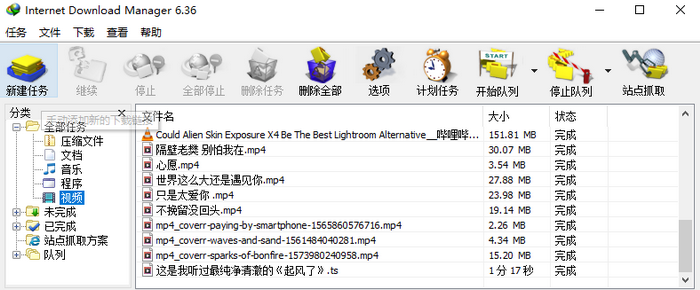
:IDM下载管理软件界面
打开Chrome浏览器进入某水果视频平台,并选择打开一个视频,在视频的右上角会出现IDM的“下载浮动条”。鼠标点击“下载浮动条”,下拉菜单出现两个mp4视频文件。小编选择了一个最大容量的视频文件进行下载。
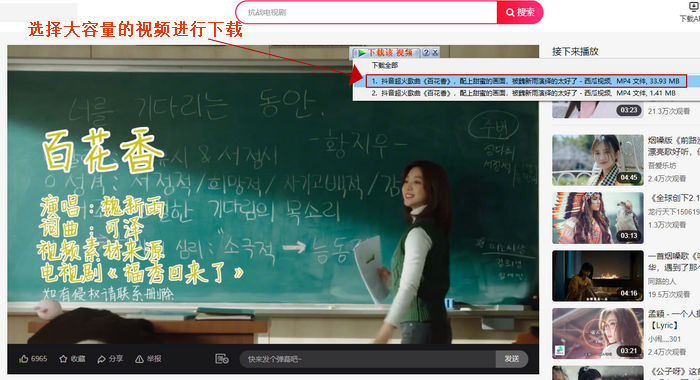
:视频平台界面
在弹出的下载文件信息界面中点击“开始下载”。
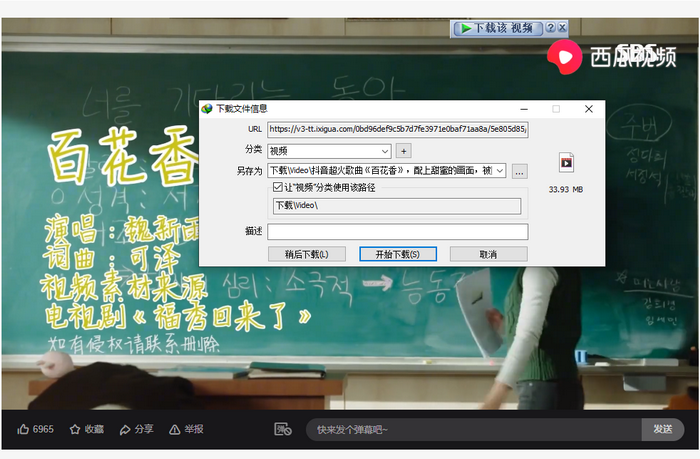
:IDM下载界面
下载完成后,点击“打开”,用Windows10的Movies & TV打开视频文件。这个mp4的视频文件播放出错。
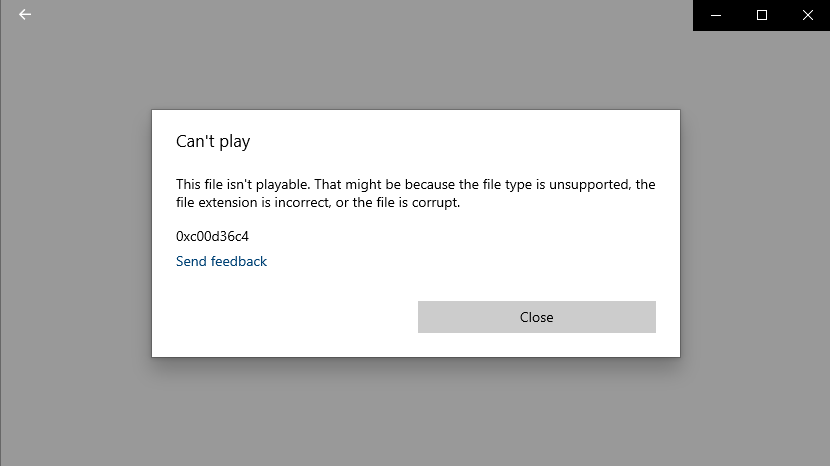
:视频文件播放错
再用KMPlayer进行播放,发现播放出来的是灰屏,看不到任何画像。
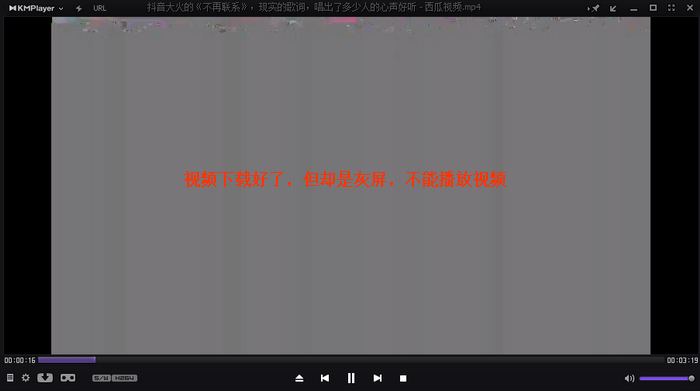
:KMPlayer播放视频
小编使用了Edge和Firefox浏览器进行视频下载,得到的结果一样,都是不能播放的。查看了视频的格式,三个浏览器下载的都是mp4格式的视频。
二、解决不能播放的方法
1. 探寻原因
下载的mp4视频不能播放,说明下载的这个视频本身是有问题的;小编使用了Edge、Chrome和Firefox三种浏览器结合IDM进行下载,下载的视频都同样不能播放,可以看出与浏览器没有关系。
小编退而求其次,用IDM的“下载浮动条”下载容量小的那个视频文件,下载得到的还是不能播放的视频。
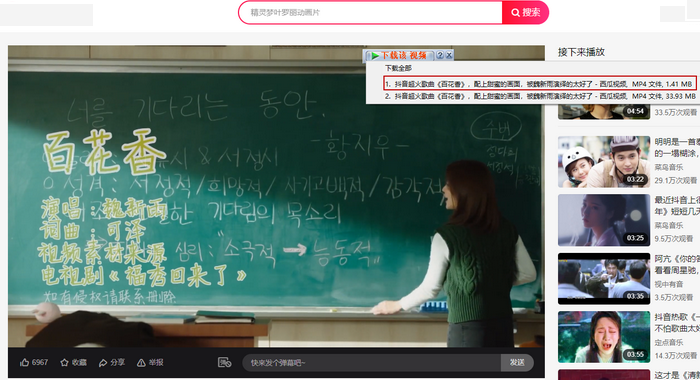
:选择容量小的视频下载
这样原因就很明显了,是IMD“嗅探”的视频地址下载的视频不正确,或者是下载的视频格式不正确,使到视频不能播放。
因为国内绝大多数的视频网站提供的视频其实都是ts格式的视频,使用这种视频格式的好处是当一个视频被裁剪为多段小视频后,能够把多个小视频无缝连接地在高级版本的浏览器的播放器中进行播放,其结果就是杜绝了整个视频被随意下载,用户的感觉是视频被加密了。
显然,IDM“嗅探”出的视频是mp4格式,其实是多个ts格式的视频片段组成的,它不是真正的mp4格式的视频,因此不能播放。
2. 解决方法
由于现代高级版本的浏览器中的播放器才能很好地无缝播放多个ts格式的视频,视频网站为了对低版本的浏览器兼容,不得不在提供ts视频格式的视频的同时,也提供视频精度低的其他格式的视频,这样才能在用户使用低级版本的浏览器中进行播放。
使用低级版本的浏览器结合IDM进行视频下载。
点击打开Internet Explorer浏览器进入某水果视频平台中的同一个视频,点击视频右上角的IDM的“下载浮动条”。这时没有下拉菜单可以选择不同容量的视频文件,而是直接跳出下载界面。
从下载界面上看到,视频的大小只有15.83MB,看视频中的“蓝光”菜单,只是720P,视频精度明显降级了,不是Chrome浏览器中的1080P。
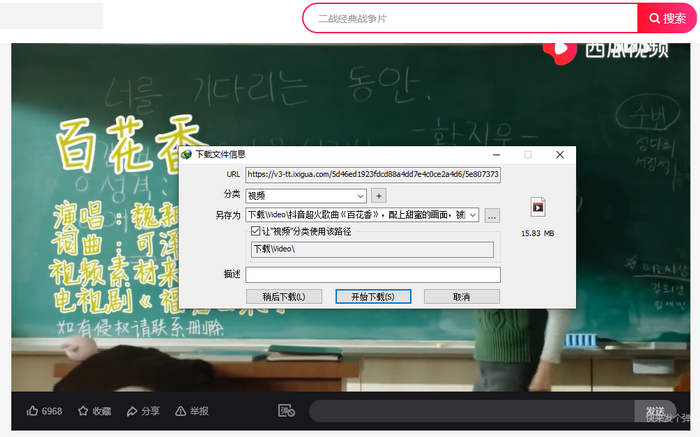
:IE中的IDM下载界面
下载结束后,点击“打开”,Windows 10的Movies & TV播放器打开视频播放,视频能够正常播放,问题解决。

:Movies & TV播放视频
三、总结
使用IDM进行视频下载,在某些视频网站上下载的视频不能播放,基本上都是因为视频格式不正确导致的。采用了低版本的浏览器能够顺利地下载视频并能够播放,是因为视频网站对低版本的浏览器需要好的兼容性,牺牲了视频的清晰度和保护度。
不过随着浏览器的发展,低版本的浏览器被淘汰后,高清的视频会越来越难以下载。最后,小编还是建议用户下载好的视频不要随意转发,自己保留看就好,免得侵犯了版权。点击IDM教程学习更多下载提速小技巧哦。